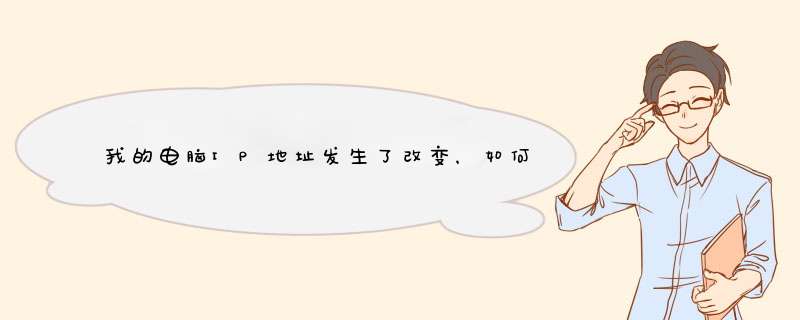
因为你的电脑ip
跟网关的ip
冲突了,就会成这个问题。
右击网上邻居,选择属性,双击本地链接,选择常规选项卡,再双击INTERNET协议(TCP/IP),在打开的对话框里就能改成自己的IP地址。修改成其他的IP
就可以了
需要正确配置IP地址, *** 作如下:
A、以WINXP设置为例:
(1)点击 “网上邻居”——“本地连接”——“属性”;
(2)点击本地连接属性窗口中的“Internet协议 (TCP/IP)——属性”;
(3)在“常规”选项卡配置好IP地址、网关及DNS等参数(具体参数可查看路由器说明书或电话问询宽带供应商;如果无线路由设置打开了DCHP,可自动分配正确的IP地址的话,则可将IP地址及DNS等均设置为“自动搜索获得”)。
B、以WIN7无线网络设置为例:
(1)点击 “控制面板”——“网络和INTERNET”——“查看网络状态和任务”,选择连接了但无法上网的无线网络连接,在d出窗口中点击其“属性”;
(2)点击无线网络连接属性窗口中的“Internet协议 (TCP/IPv4)——属性”;
(3)在“常规”选项卡"使用下面的IP地址"和“使用下面的DNS服务器地址”中配置好正确的IP地址、网关及DNS等参数(具体参数可查看路由器说明书或电话问询宽带供应商;如果路由器设置打开了DCHP,可自动分配正确的IP地址的话,则可将IP地址及DNS等均设置为“自动搜索获得”)。
如果同一网络中有其它电脑能够正常WIFI上网,则可通过“ipconfig /all”命令获取正确的IP地址等网络参数,其 *** 作步骤如下:
(1)打开“开始”菜单,从所有程序中找到“附件”,再从附件中打开“命令提示符”,输入命令“ipconfig /all”并回车。
(2)执行命令显示所有网络配置后,找到IPv4地址这一项,后面的值即为可用IP地址,当然还有网关,DNS服务器的主,备用地址,将这些都记下。再回到Internet协议版本4 (TCP/IPv4)属性窗口,把刚才记下的数据,逐一填上,然后再勾上“退出时验证设置”,验证一下更好,确定。如果以上参数无效,则可查看路由器说明书或电话问询网络供应商以确定。
方法如下:
1、在电脑桌面右下角,点击网络信号图标,点击打开网络和共享中心
2、在打开页面的左侧边栏中,选择更改适配器设置

3、找到本地连接,右键鼠标,选择属性
4、在打开的属性页面中,找到Internet协议版本4(TCP/IPv4),选中并且点击下方的属性
5、两项都选择自动获取,设置完毕之后,点击确定即可。
自动获取ip地址是什么
说到自动获取ip地址是什么就要先把这个名字逐个分析一下,IP地址是是每个连接的名字,所以每个连接都有属于他的ip地址,而接入因特网的单位一般就是一个个小小的网络,大的网络就是我们平常所遇到的局域网、以太网之类的。当需要定位我们的电脑连接时候首先最需要就是我们所在的网络然后在定位我们网络中的主机这个之后就会自动获取ip了也就是我们常见的本地网络中找到一个位置来连接因特网。
每个网络都是不同的所以它的ip地址也会有变化,如果我们一直在一个本地的网络中就可以固定一个ip来使用,相当于占了一个固定的空间,但是只要我们电脑离开了这个固定网络就需要重新获取ip。所以自动获取ip就是电脑自动的连接家里的网络。
自动获取ip地址怎么设置
1、首先打开你的电脑,点开电脑左下角的打开会看到一个“控制桌面”点开它。
2、点开之后有很多选项找到“网络和internet”这个选项打开它。
3、之后还有许多选项找到“网络和共享中心”点击进入。
4、会跳出一个窗口,在窗口中找到“更改适配器设置”一打开就能看到了非常容易找到。
5、在新窗口中找到“无线网络连接”右键属性打开。
6、选中“internet协议版本4”选中,下面会有一个属性选项打开它。
7、有两个选项,第一个选项选择自动获取ip地址,第二个选项选择自动获取dns服务地址。然后点击确定这个自动获取ip地址设置就完成了,非常的简单好 *** 作哦。
同时按下Windows键和R键,输入cmd 点击确定,然后输入“ipconfig /release”按下Enter键,再输入“ipconfig /new”按下Enter键,会尝试重新获取Ip地址
正常情况下,无线网络(有线网络)都能自动识别IP地址,如果遇到异常情况,可以先将IP地址设置成自动获取,步骤如下:
①开始→运行→输入:ncpacpl 按回车键打开网络连接。
②使用鼠标右键单击无线网络连接图标→属性
③无线网络连接 属性 →网络 →点选Internet 协议版本IPv4→属性
④如果之前是手动填写固定的IP地址之后出错,此时不妨先使用 自动获取IP地址、自动获得DNS服务器地址→确定
⑤如果能够正常上网了,需要填写固定IP地址的,再填写也不迟。
在已经能上网的情况下,开始→运行→输入:cmd 回车打开命令符对话框。
⑥再在命令提示符中输入: ipconfig /all 按回车键(Enter)执行命令。
在出来的数据里面找到本地连接的项目,并记下以备后用:
IPv4地址:17216811
子网掩码:2552552550
默认网关:17216811
DNS 服务器:19216811
⑦再打开IPv4属性进行相应的设置(参照上述数据)即可。
参考资料:
方法一:
1、以Win10系统为例,在Win10系统任务栏中,对着当前连接的网络系统托盘图标击右键,可以是有线网络或者是无线网络。
2、在d出的右键菜单中,选择“打开网络和Internet”选项菜单。
3、在打开的系统设置页面中,点击页面左侧“WLAN”或者是“以太网”选项,这里以“以太网”为例。
4、打开设置页面之后,点击页面中的“更改适配器选项”菜单。
5、接下来,在打开的网络适配器页面中,双击当前使用的网络适配器,即可d出属性页面。
6、在打开的属性页面中,点击“详细信息”按钮,打开网络信息详情页面。
7、接下来,在打开的页面中,即可看到当前连接的网络信息详情,找到IPV4地址信息即为当前电脑的IP地址。
方法二:
8、还可以使用百度来查询自己电脑的IP地址,这适用于没有使用路由器的用户,需要得知自己连接网络的公网IP地址。百度搜索“IP地址”,并按下回车键。
9、在d出的搜索结果首页,即可查看到自己连接的网络IP地址信息了。
以上就是关于我的电脑IP地址发生了改变,如何改回全部的内容,包括:我的电脑IP地址发生了改变,如何改回、电脑重装系统后IP地址不见了,该怎么办、电脑ip地址不对,请问怎么办等相关内容解答,如果想了解更多相关内容,可以关注我们,你们的支持是我们更新的动力!
欢迎分享,转载请注明来源:内存溢出

 微信扫一扫
微信扫一扫
 支付宝扫一扫
支付宝扫一扫
评论列表(0条)